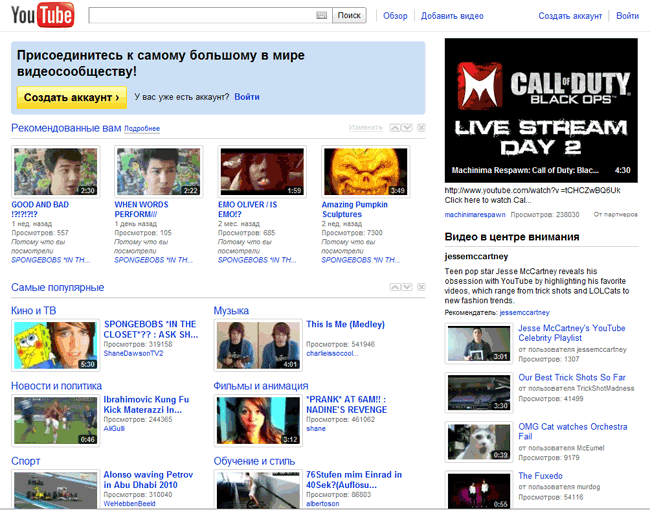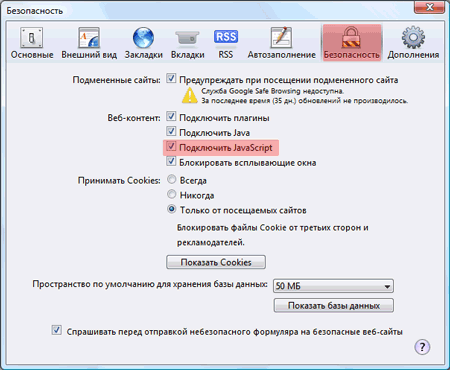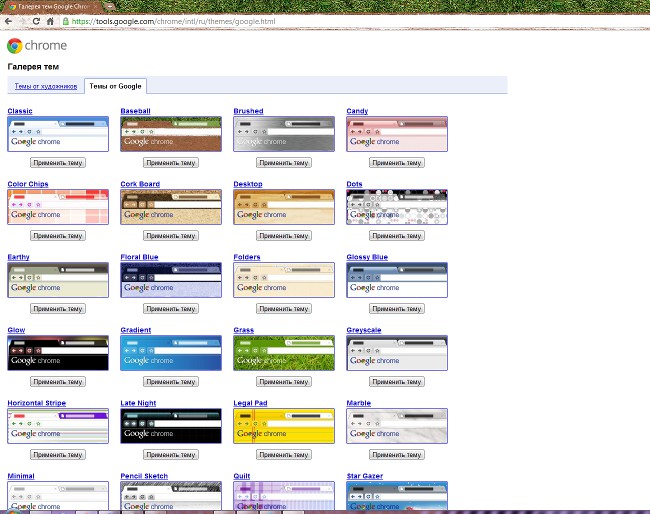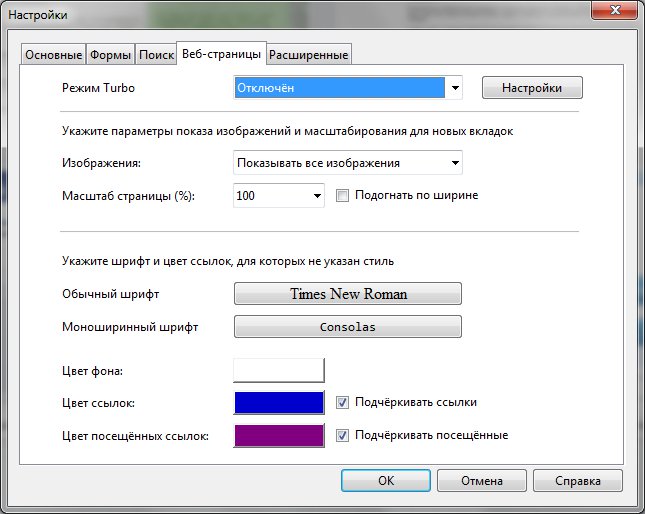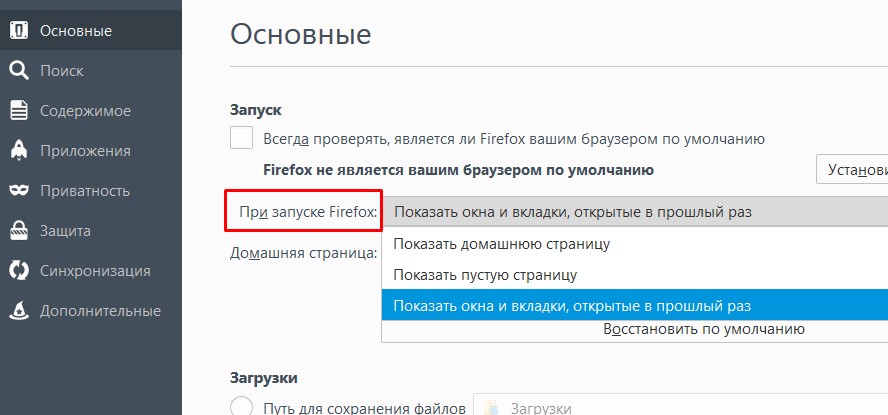Как да почистите кеша в браузъра (Opera, Mozilla Firefox, Google Chrome, Internet Explorer)

Когато използвате Интернет през браузър, тойЗапазва страниците в паметта. Това се прави, за да се намали времето за зареждане на страницата, ако отидете отново. Тези временни файлове са кеш на браузъра. Когато се натрупват, те трябва да бъдат изтрити. Ще ви покажем как да почистите кеша в различни браузъри.
Защо трябва да почистя кеша?
Защо механизмът за кеш беше разработен като цялоMemory? На първо място, той съхранява аудио и видео файлове, които слушате и разглеждате в уеб страници, както и дизайнерски елементи от тези страници (стилове, изображения). Благодарение на това страниците се зареждат много по-бързо, тъй като някои от файловете, от които се генерират, се изтеглят не от сървъра, а от паметта. Изглежда, тогава защо да почистите кеша, ако носи такава полезна функция?
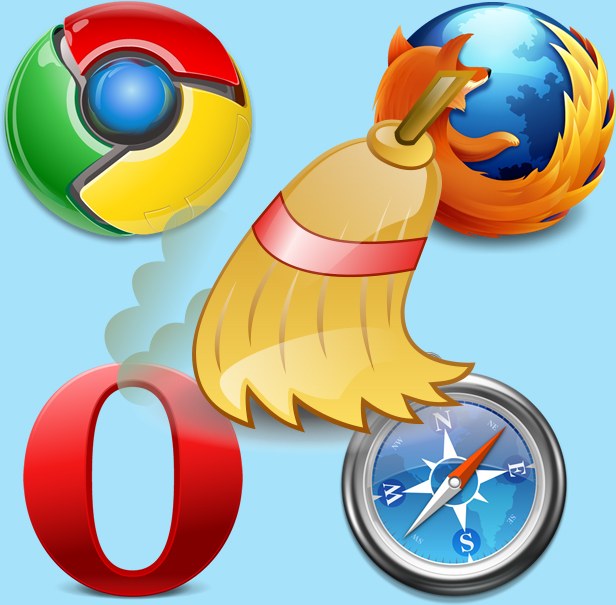
Факт е, че такива файлове, натрупващи се,започнете да поемате твърде много място на твърдия си диск (особено ако гледате много онлайн видеоклипове). Освен това, поради кеша, някои сайтове може да не се показват правилно, ако техните проекти са актуализирани, а кешът съхранява елементи от стария дизайн. Ето защо периодично трябва да изчиствате кеша в браузъра, който непрекъснато използвате.
Как да изчистите кеша на компютъра си и да освободите мястона твърдия диск? Всеки браузър съхранява кеш файловете в конкретна папка и често потребителят няма пряк достъп до него. Ето защо във всеки браузър разработчиците имат бърз начин да изчистят кеша. Ще ви покажем как да изчистите кеш паметта във всички обикновени браузъри.
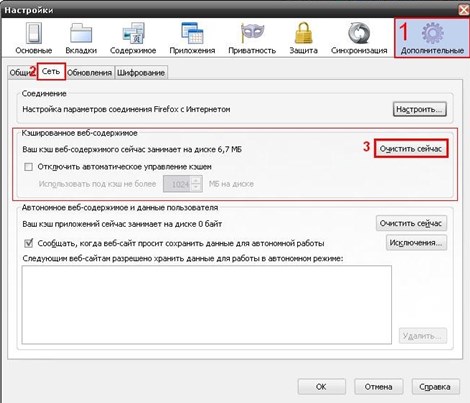
Така че, как да изтриете историята на посещенията на сайтовезависи от вида на браузъра, който използвате. Ако използвате повече от един браузър, трябва да знаете как да почистите кеш паметта във всеки от тях, тъй като всеки браузър има свои собствени временни файлове.
Как да изчистите кеш паметта в Google Chrome
В момента повечето потребителите избират Google Chrome, защото имат прост дизайн, който не е претоварен с ненужни елементи и скоростта му е впечатляваща. Изчистване на кеш паметта в Google Chrome е съвсем проста: отворете настройките на браузъра, като кликнете върху горната дясна икона в лентата с инструменти, изберете елемента "История". Кликнете върху бутона "Изчистване на историята", изберете "Изображения и други файлове, съхранени в кеша" в списъка и кликнете върху бутона "Изчистване на историята".
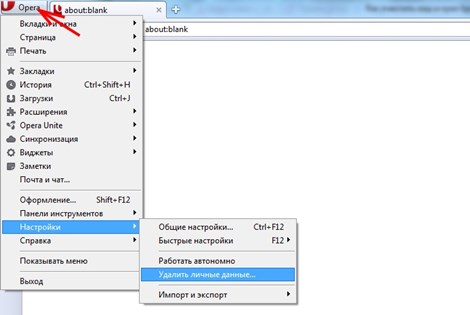
Как да изчистите кеша в Mozilla Firefox
За да изчистите кеш паметта в браузъра на Mozilla, кликнете върхув лентата с инструменти и преминете към настройките. В списъка с настройки изберете панела "Разширени" и отворете раздела "Мрежа" и кликнете върху бутона "Изчисти сега" в секцията "Кеширано уеб съдържание".
Също така най-новите версии на този браузър поддържат автоматично изтриване на кеша. Ако направите необходимите настройки, вече няма нужда да се притеснявате как да почистите кеша на браузъра.
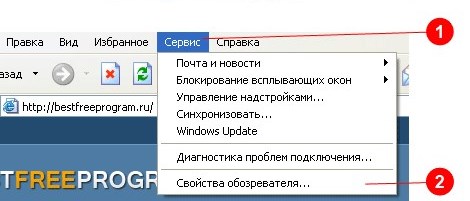
За да конфигурирате почистването на автоматичното кеширане вбраузър Mozilla, отворете настройките на браузъра, но този път изберете панела "Поверителност" и отворете раздела "История". Поставете отметка в квадратчето до "Изчистване на историята при затваряне на Firefox". Сега кеша ще бъде изтрит автоматично, когато излезете от браузъра.
Как да изчистите кеша в Opera
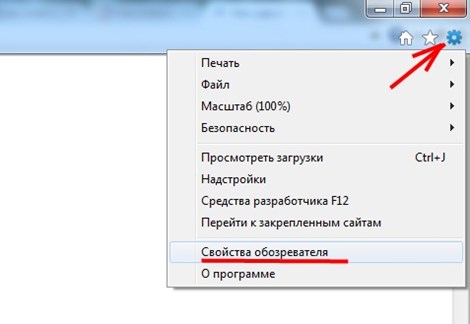
За да изчистите кеша в браузъра на Opera, изберете"Настройки" - "Общи настройки" в лентата с инструменти на браузъра. Когато се отвори прозорецът за настройки, отворете раздела "Разширени". В лявата колона на настройките кликнете върху елемента "История". Намерете думите "Disk Cache" и кликнете върху бутона "Clear" до него. Както можете да видите, този браузър е най-сложният механизъм за изчистване на кеша. Освен това, за първи път кеша може да не изчезне напълно, затова опитайте отново няколко пъти. Сега знаете как да почистите кеша в Операта. Нека преминем към по-малко популярните браузъри.
Как да изчистите кеша в Internet Explorer
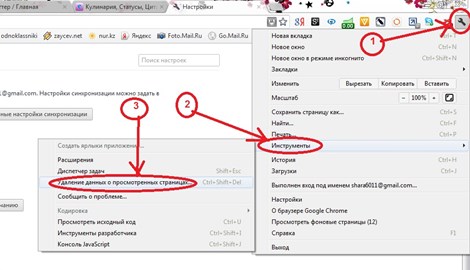
За да изчистите кеш паметта в този браузър, кликнете върхуза да преминете към настройките на браузъра, изберете "Защита" - "Изтриване на историята на браузъра" в падащия списък. В прозореца, който се отваря, поставете отметка в квадратчето "Временни интернет файлове" и кликнете върху бутона "Изтриване". Ако имате голям брой временни файлове, изтриването им може да отнеме няколко секунди. След това в долната част на прозореца на браузъра ще се появи съобщение, че временните файлове са били изтрити.
Как да изчистите кеш в Safari
Изчистване на кеша в браузъра от компаниятаApple (и, както във версията за MacOS, и във версията за Windows) - най-лесният процес. Просто отворете менюто "Редактиране" и кликнете върху "Изчистване на кеша" в него. След това, за да изчистите временните интернет файлове, трябва само да кликнете върху бутона "Изчистване".
Сега знаете как да почистите кеша на вашия компютървъв всички популярни браузъри. Направете това периодично, така че любимите ви сайтове, след актуализиране на дизайна, да се показват правилно и твърдият диск да не се изхвърля. Ако се интересувате как да изтриете историята на посещаващите сайтове във всеки от тези браузъри, това обикновено се прави в настройките - в същия раздел.
Видео инструкции: как и защо да изчистите кеша на браузъра и какво да правите с "бисквитките"
Да се разбере по-ясно защо и какизчистете кеш паметта в различни браузъри, вижте видео инструкцията по-долу, в която също така научавате какви са "бисквитките" и как да се справите с тях при почистването на кеша и историята на сърфирането.